เมื่อดำน้ำในชื่อ AAA ระดับพรีเมี่ยมเช่น *Call of Duty *ผู้เล่นคาดหวังประสิทธิภาพสูงสุดอย่างถูกต้อง อย่างไรก็ตามหากคุณกำลังประสบกับ * Black Ops 6 * การมองดูเป็นเม็ดเล็กและพร่ามัวมันสามารถขัดขวางการแช่ของคุณและทำให้เป้าหมายเป็นสิ่งที่ท้าทาย นี่คือคู่มือที่ครอบคลุมเพื่อเพิ่มประสบการณ์การมองเห็นของคุณและแก้ไขปัญหาเหล่านั้น
สารบัญ
- ทำไม Black Ops 6 ถึงดูเป็นเม็ดเล็กและเบลอ? ตอบ
- วิธีปิดเบลอใน Call of Duty: Black Ops 6
- วิธีลดธัญพืชและปรับปรุงความชัดเจนใน Black Ops 6
- วิธีปรับปรุงรายละเอียดภาพและพื้นผิวของ Black Ops 6
ทำไม Black Ops 6 ถึงดูเป็นเม็ดเล็กและเบลอ? ตอบ
หาก Black Ops 6 ปรากฏตัวเป็นเม็ดเล็กและเบลอแม้จะมีการตั้งค่าฮาร์ดแวร์ของคุณให้เหมาะสม (เช่นทำให้มั่นใจว่าเอาต์พุตคอนโซลของคุณที่ความละเอียดสูงสุดของคุณรองรับ) ก็น่าจะเกิดจากการตั้งค่าในเกมที่เฉพาะเจาะจง แม้ว่าคุณเคยปรับสิ่งเหล่านี้มาก่อนการอัปเดตอาจรีเซ็ตเป็นค่าเริ่มต้น การตั้งค่าคีย์ที่ส่งผลกระทบต่อคุณภาพของภาพนั้นอยู่ภายในการตั้งค่ากราฟิกภายใต้แท็บหน้าจอคุณภาพและมุมมอง แท็บคุณภาพเป็นที่ตั้งของการตั้งค่าที่สำคัญที่สุดสำหรับการปรับปรุงว่า Black Ops 6 มีลักษณะอย่างไร
วิธีปิดเบลอใน Call of Duty: Black Ops 6
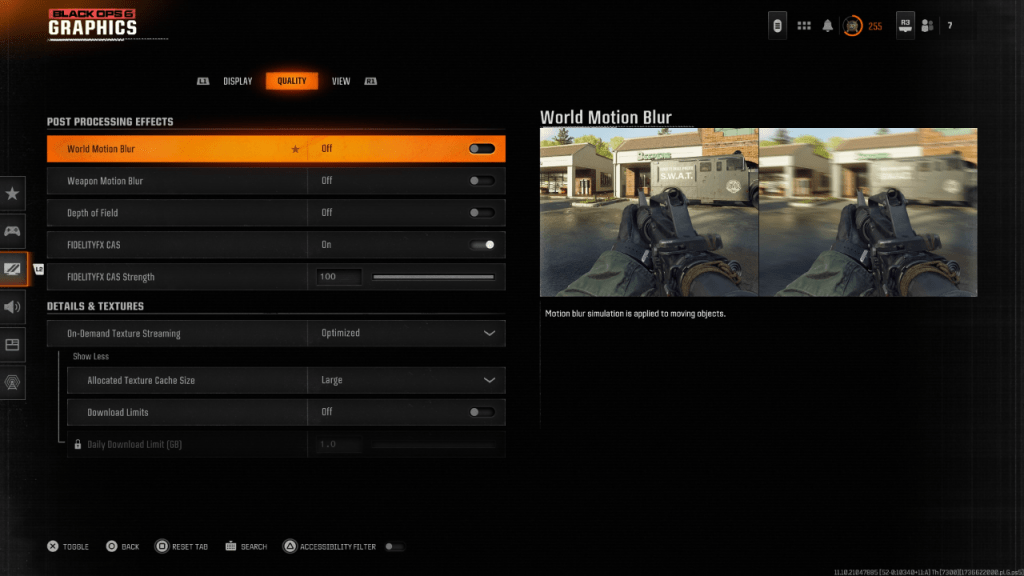 เพื่อสร้างความรู้สึกในโรงภาพยนตร์มากขึ้นเกมมักจะใช้การเคลื่อนไหวเบลอและเอฟเฟกต์ความลึกของสนามการเลียนแบบพฤติกรรมเลนส์กล้องจริงสำหรับลักษณะที่เหมือนฟิล์ม ในขณะที่สิ่งนี้สามารถเพิ่มการแช่ในเกมที่ขับเคลื่อนด้วยการเล่าเรื่อง แต่ก็สามารถเพิ่มความเบลอที่ไม่พึงประสงค์ในเกมที่มีการแข่งขันอย่างรวดเร็วเช่น Call of Duty: Black Ops 6 ทำให้ยากที่จะระบุเป้าหมาย
เพื่อสร้างความรู้สึกในโรงภาพยนตร์มากขึ้นเกมมักจะใช้การเคลื่อนไหวเบลอและเอฟเฟกต์ความลึกของสนามการเลียนแบบพฤติกรรมเลนส์กล้องจริงสำหรับลักษณะที่เหมือนฟิล์ม ในขณะที่สิ่งนี้สามารถเพิ่มการแช่ในเกมที่ขับเคลื่อนด้วยการเล่าเรื่อง แต่ก็สามารถเพิ่มความเบลอที่ไม่พึงประสงค์ในเกมที่มีการแข่งขันอย่างรวดเร็วเช่น Call of Duty: Black Ops 6 ทำให้ยากที่จะระบุเป้าหมาย
นี่คือวิธีปิดการใช้งานเอฟเฟกต์เหล่านี้:
- นำทางไปยังการตั้งค่ากราฟิกเลือกแท็บคุณภาพและเลื่อนไปยังเอฟเฟกต์การประมวลผลโพสต์
- เปลี่ยนการเคลื่อนไหวของโลกเบลอ
- เปลี่ยนการเคลื่อนไหวของอาวุธเบลอให้ปิด
- ปิดความลึกของสนามให้ปิด
วิธีลดธัญพืชและปรับปรุงความชัดเจนใน Black Ops 6
แม้หลังจากปรับแต่งการตั้งค่าข้างต้นคุณอาจยังคงสังเกตเห็นความเป็นเม็ดเล็ก ๆ อาจเป็นเพราะการตั้งค่าแกมม่าและความสว่างที่ไม่ถูกต้อง มุ่งหน้าไปที่แท็บจอแสดงผลในการตั้งค่ากราฟิก Black Ops 6 คลิกที่แกมม่า/ความสว่างและปรับแถบเลื่อนจนกว่าจะมีโลโก้ Call of Duty ในแผงกลางแทบจะมองไม่เห็น การตั้งค่า 50 มักใช้งานได้ดี แต่คุณอาจต้องปรับแต่งตามจอแสดงผลของคุณ
ถัดไปในแท็บคุณภาพให้แน่ใจว่า FidelityFX CAS ถูกตั้งค่าเป็น ON สิ่งนี้จะเปิดใช้งานการลับคมของ FidelityFX ของ AMD เพิ่มความคมชัดของฉาก แนะนำให้ใช้ความแข็งแรงเริ่มต้นของ 50/100 แต่คุณสามารถเพิ่มเป็น 100 สำหรับภาพที่คมชัดยิ่งขึ้นหากจำเป็น หากคุณภาพของภาพยังคงอยู่ในช่วงย่อยการสตรีมพื้นผิวตามความต้องการอาจเป็นผู้ร้าย
วิธีปรับปรุงรายละเอียดภาพและพื้นผิวของ Black Ops 6
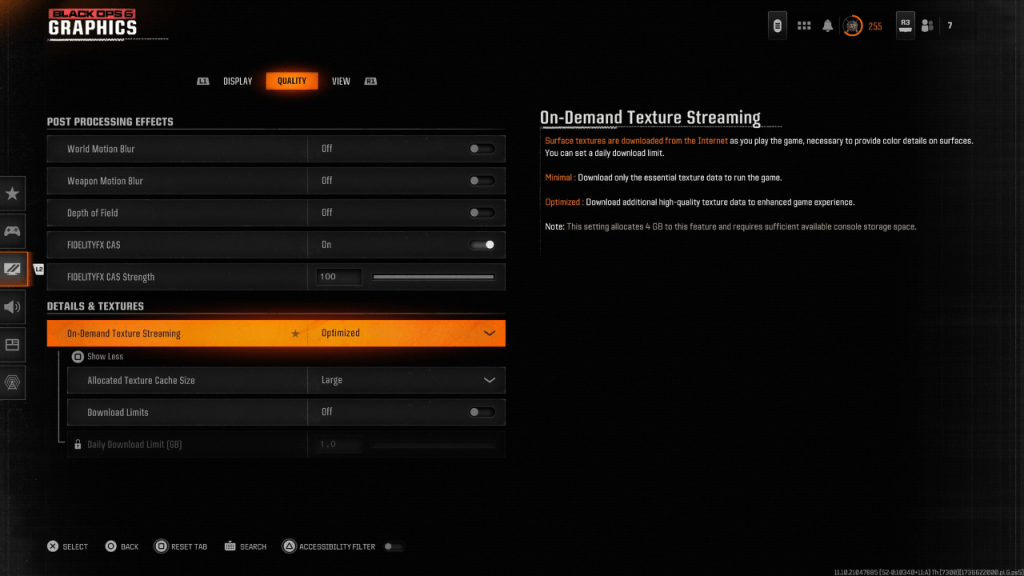 ในการจัดการขนาดไฟล์ขนาดใหญ่ของเกม Call of Duty ที่ทันสมัย Black Ops 6 ใช้การสตรีมพื้นผิวตามความต้องการดาวน์โหลดพื้นผิวในขณะที่คุณเล่นแทนที่จะจัดเก็บไว้ในพื้นที่ ในขณะนี้ช่วยประหยัดพื้นที่ได้ แต่ก็สามารถลดคุณภาพของภาพได้
ในการจัดการขนาดไฟล์ขนาดใหญ่ของเกม Call of Duty ที่ทันสมัย Black Ops 6 ใช้การสตรีมพื้นผิวตามความต้องการดาวน์โหลดพื้นผิวในขณะที่คุณเล่นแทนที่จะจัดเก็บไว้ในพื้นที่ ในขณะนี้ช่วยประหยัดพื้นที่ได้ แต่ก็สามารถลดคุณภาพของภาพได้
สำหรับภาพที่ดีที่สุดให้ไปที่การตั้งค่ารายละเอียดและพื้นผิวภายใต้แท็บคุณภาพ ตั้งค่าการสตรีมพื้นผิวตามความต้องการเพื่อเพิ่มประสิทธิภาพเพื่อดาวน์โหลดพื้นผิวที่มีคุณภาพสูงกว่า คลิก "แสดงเพิ่มเติม" เพื่อเข้าถึงตัวเลือกเพิ่มเติมและตั้งค่าขนาดแคชพื้นผิวที่จัดสรรเป็นขนาดใหญ่ สิ่งนี้จะใช้พื้นที่เก็บข้อมูลมากขึ้น แต่อนุญาตให้ดาวน์โหลดพื้นผิวเพิ่มเติมพร้อมกัน หากแผนอินเทอร์เน็ตของคุณไม่ จำกัด การใช้ข้อมูลให้สลับการดาวน์โหลดขีด จำกัด เพื่อปิดเพื่อให้แน่ใจว่า Black Ops 6 สามารถดาวน์โหลดพื้นผิวความละเอียดสูงที่จำเป็นทั้งหมดสำหรับประสิทธิภาพกราฟิกสูงสุด
โดยทำตามขั้นตอนเหล่านี้คุณสามารถปรับปรุงคุณภาพการมองเห็นของ Call of Duty: Black Ops 6 ได้อย่างมีนัยสำคัญเพื่อให้มั่นใจถึงประสบการณ์การเล่นเกมที่ชัดเจนและดื่มด่ำมากขึ้น








